掲載日:2024年11月26日
ソリューションパッケージを停止する
このページでは、ソリューションパッケージの停止手順を説明いたします。
- 重要停止にあたってのご注意
- ソリューションパッケージはその特性上、出稿を継続することで広告効果をより高めることができます。
一度停止をおこなった後再び出稿いただいた場合、広告効果が低下する恐れがありますのでご注意ください。
※本マニュアルの掲載内容は、予告なく変更される場合があります。
※システム仕様に変更があった場合は、「ストアクリエイターPro」トップページでお知らせいたします。「ストアクリエイターPro」トップページを頻繁にご覧になることをおすすめいたします。
ソリューションパッケージを停止する
手順1
ストアクリエイターProトップページ「集客・販促」メニュー内「ソリューションパッケージ」をクリックします。
- お役立ち権限
- [申し込み・入札・設定]がクリックできない場合は、アクセス権限をご確認ください。
[申し込み・入札・設定]のテキストリンクは、ストア管理権限の「4.広告申込権限」を持っている方がアクセスした場合のみ、クリックできます。
(参考:アクセス権限を設定する)
手順2
- 設定画面
-
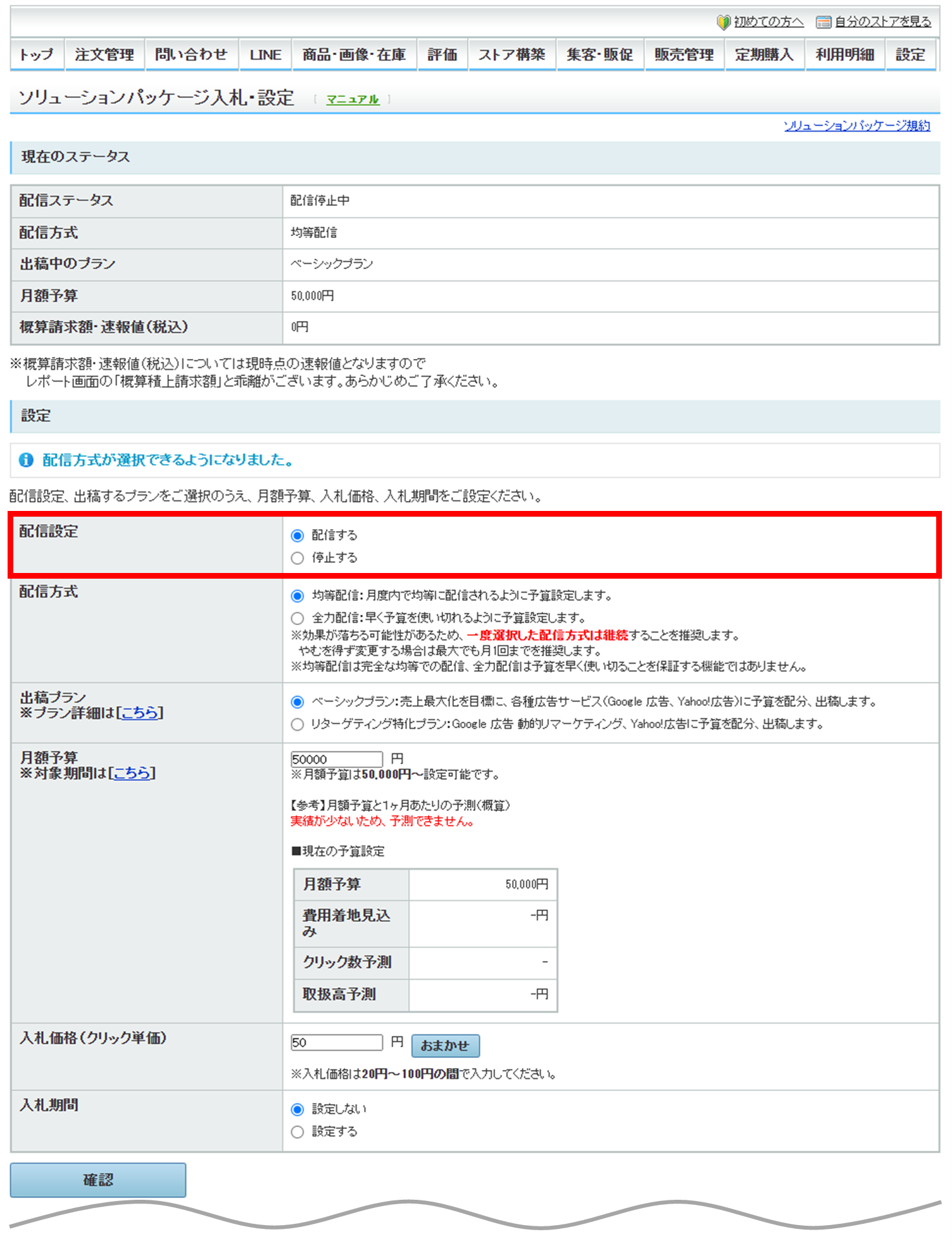
ソリューションパッケージ 入札・設定画面が表示されます。
「配信設定」の項目で、「停止する」を選択し、[確認]ボタンをクリックします。
「配信設定」の項目で、「停止する」を選択し、[確認]ボタンをクリックします。
- お役立ち権限
- [申し込み・入札・設定]がクリックできない場合は、アクセス権限をご確認ください。
[申し込み・入札・設定]のテキストリンクは、ストア管理権限の「4.広告申込権限」を持っている方がアクセスした場合のみ、クリックできます。
(参考:アクセス権限を設定する)
手順3
- 設定完了画面
-
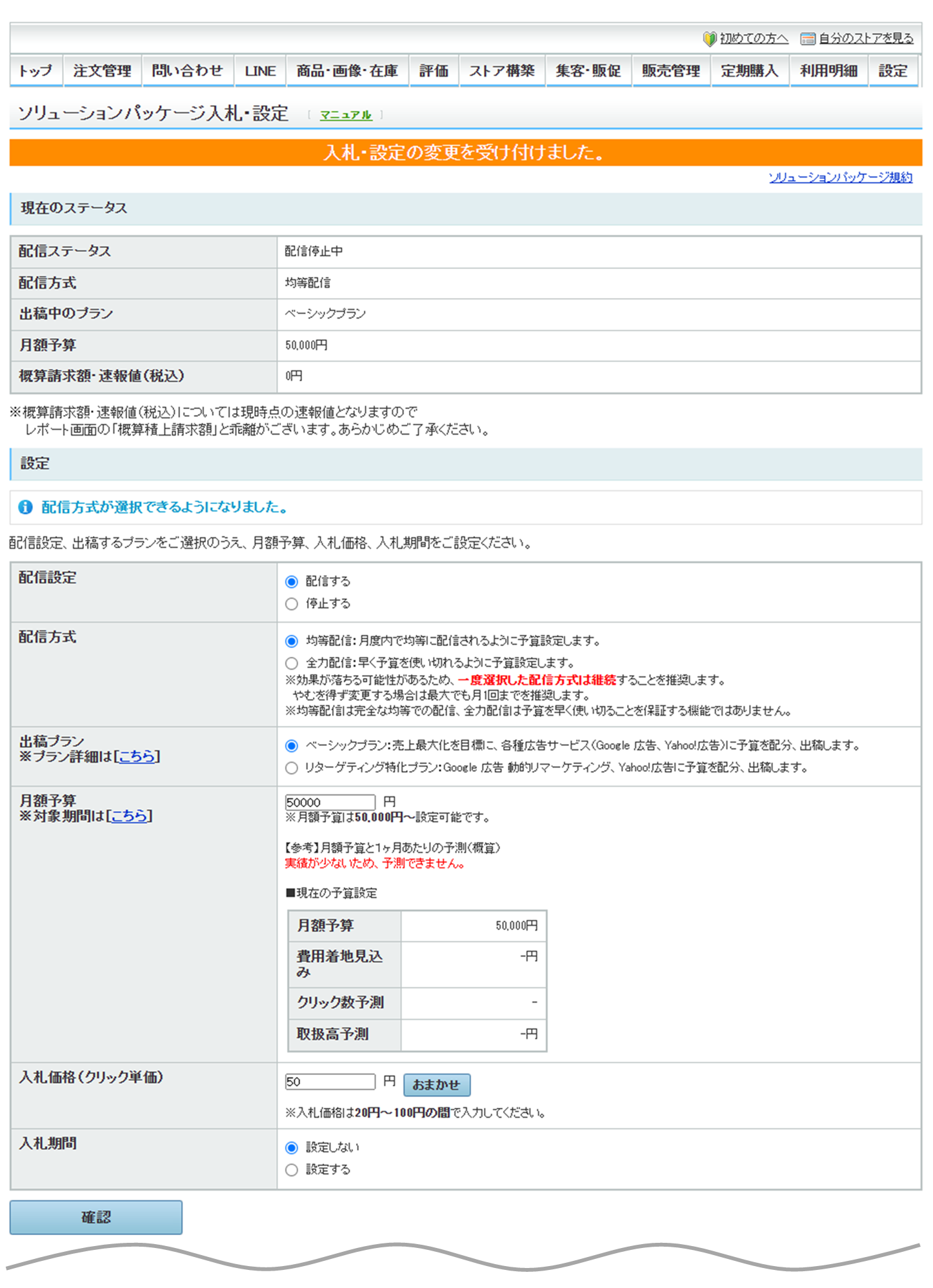
設定完了メッセージが表示され、設定が完了します。
- 重要
- 配信停止設定は、すぐに反映されません。
広告の配信・停止にはタイムラグがございますので余裕を持って作業ください。






